W przypadku problemów podczas uruchamiania programu Microsoft Word tryb awaryjny pomaga zawęzić źródło problemu. Ponieważ program Word ładuje klucz danych rejestru, szablon Normal.dot i inne dodatki lub szablony w folderze startowym pakietu Office, zanim zdasz sobie sprawę, że coś jest nie tak, źródło problemu nie jest od razu widoczne ani łatwo dostępne. Tryb awaryjny zapewnia inny sposób uruchamiania programu Word, który nie ładuje tych elementów.
Instrukcje zawarte w tym artykule dotyczą programów Word dla Microsoft 365, Word 2019, Word 2016 i Word 2013 w systemie Windows 10, Windows 8 i Windows 7.
Jak uruchomić system Microsoft Windows w trybie awaryjnym
Aby dowiedzieć się, czy problem dotyczy któregokolwiek z wyżej wymienionych składników, wykonaj następujące kroki, aby uruchomić program Word w trybie awaryjnym:
-
Przejdź do systemu Windows Start menu i wybierz run. Lub naciśnij skrót klawiaturowy Klawisz Windows + R..
-
Rodzaj winword / safe, A następnie wybierz opcję OK. Lub naciśnij i przytrzymaj Ctrl i dwukrotnie kliknij skrót Word.
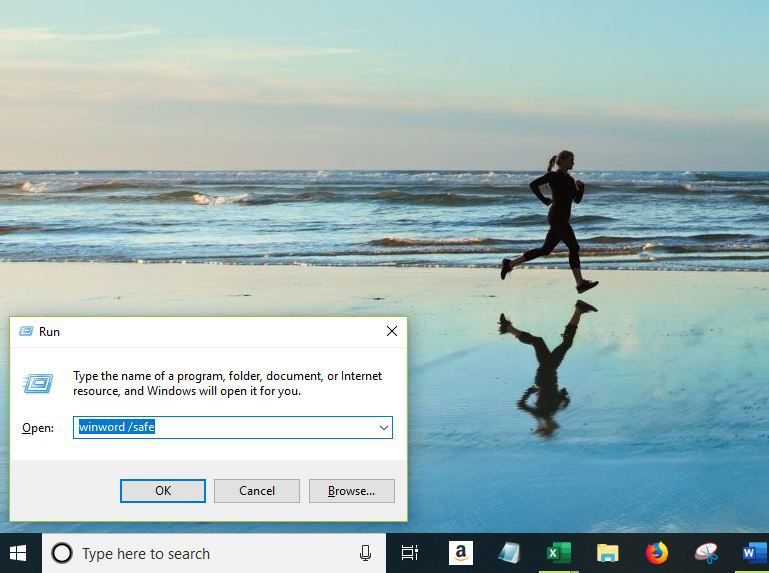
-
Po otwarciu programu Word Tryb awaryjny pojawia się w górnej części okna.
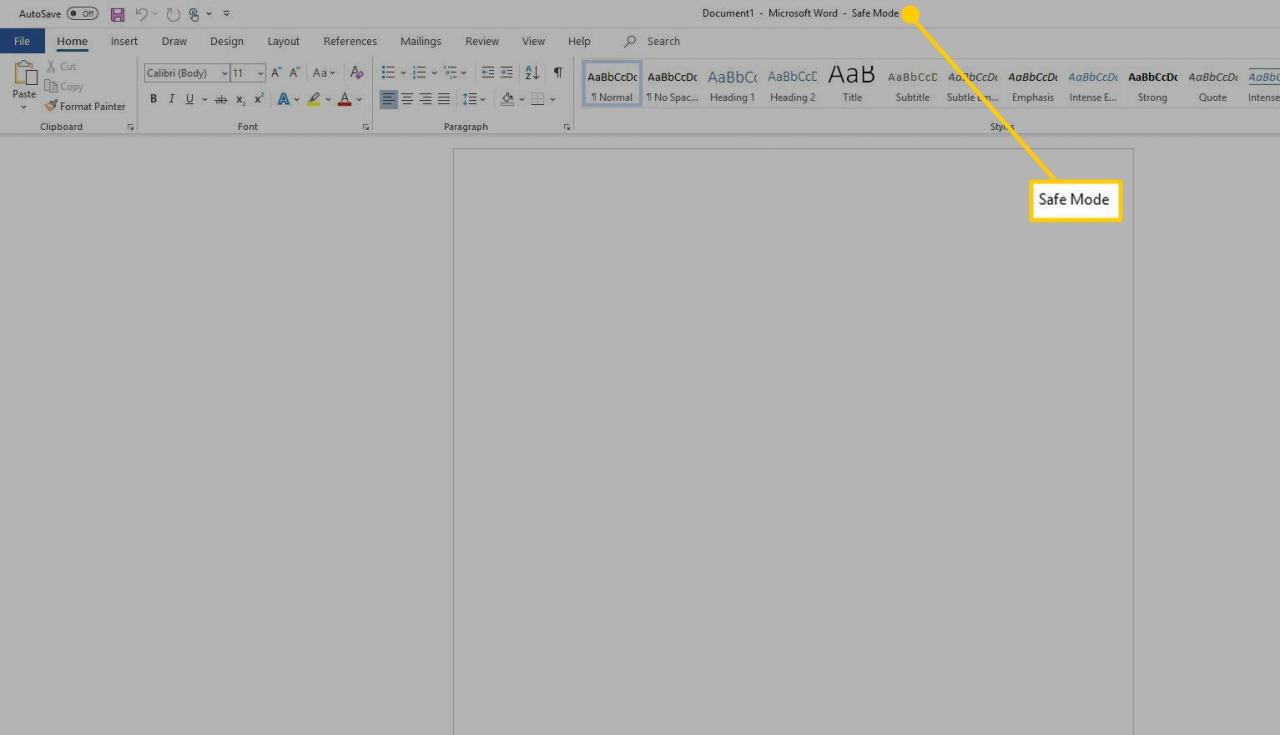
Znajdź problem
Jeśli program Word uruchamia się poprawnie, problem leży w kluczu danych rejestru lub w folderze startowym pakietu Office. Aby rozwiązać problemy z programem Word, wyłącz dodatki, użyj narzędzia Office Repair Utility lub usuń podklucz rejestru danych, ponieważ może to być przyczyną problemów z uruchamianiem programu Word.
Aby uzyskać dodatkową pomoc dotyczącą rozwiązywania problemów z kluczami danych rejestru, odwiedź stronę pomocy technicznej programu Microsoft Word.
Jeśli program Word nie uruchamia się poprawnie w trybie awaryjnym lub jeśli nie chcesz edytować rejestru, zainstaluj ponownie program Word. Utwórz kopię zapasową ustawień przed wprowadzeniem jakichkolwiek zmian w rejestrze.
